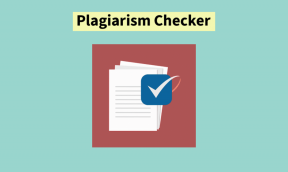Поправите да РОГ Гаминг Центер не ради
Мисцелланеа / / February 17, 2022
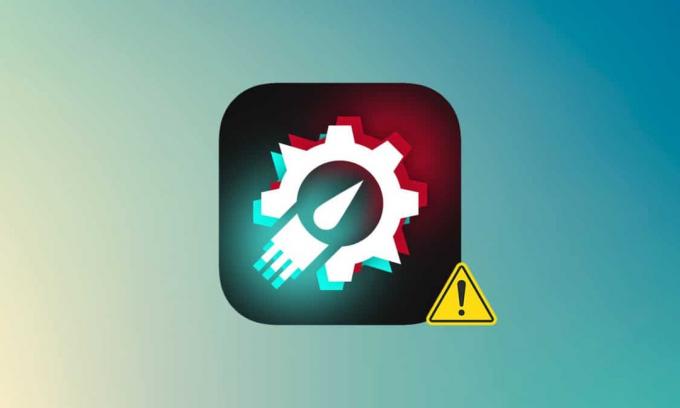
Републиц оф Гамерс, или РОГ, има за циљ да пружи играчкој заједници најбоље искуство током играња и да обезбеди неки јединствени софтвер за играче поред рачунара, телефона и додатака за игре. Рог Гаминг Центер је хало производ Асус РОГ софтверске линије. РОГ Гаминг Центер је алатка која долази уграђена у АСУС рачунаре. То је место на једном месту за праћење компоненти система и њихово фино подешавање. Као што име каже, помаже у управљању неколико профила за игре на рачунару, а многи играчи воле ниво прилагођавања који је доступан у њему. Али чак и тако вољена апликација не може да се сакрије од проблема, а најупадљивији је да РОГ центар за игре не ради. Овај чланак ће вас упознати са овим проблемом и како да решите проблем који РОГ центар за игре не покреће.
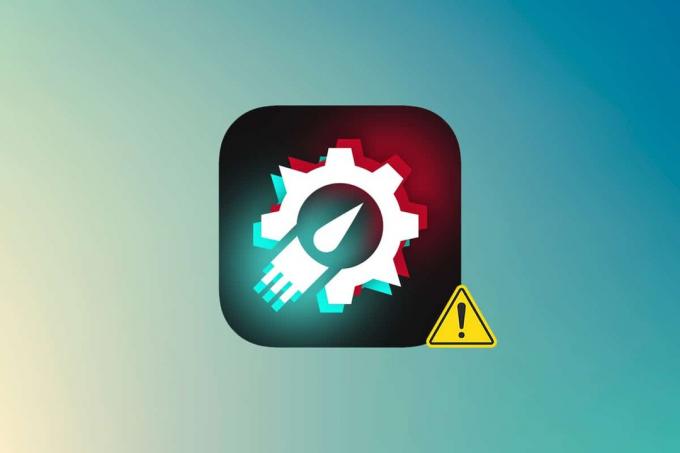
Садржај
- Како да поправите да РОГ Гаминг Центер не ради у оперативном систему Виндовс 10
- Остала питања у вези са тим што се РОГ Гаминг Центер не отвара
- Који је узрок неуспеха отварања РОГ Гаминг Центер-а на Виндовс-у?
- Метод 1: Покрените РОГ Гаминг Центер као администратор
- Метод 2: Ажурирајте РОГ Гаминг Центер
- Метод 3: Ажурирајте или поново инсталирајте управљачке програме
- Метод 4: Ажурирајте Виндовс
- Метод 5: Додајте изузетак свом антивирусном програму
- Метод 6: Онемогућите или деинсталирајте антивирусну апликацију (не препоручује се)
- Метод 7: Поново инсталирајте РОГ Гаминг Центер
Како да поправите да РОГ Гаминг Центер не ради у оперативном систему Виндовс 10
РОГ Гаминг Центер нуди неколико корисничких избора за испуњавање низа захтева, попут ослобађања РАМ-а, оверклокања и повећања перформанси вентилатора, између осталог. Центар за игре, као и други програми, има разних проблема, а нажалост има неколико корисника известио да РОГ Гаминг Центер једноставно одбија да се покрене након инсталирања новог ажурирања за програм или Виндовс.
Остала питања у вези са тим што се РОГ Гаминг Центер не отвара
Друге потешкоће се јављају када користимо или покренемо РОГ Гаминг Центер на нашим рачунарима. У следећим параграфима ћемо прећи на неке од проблема које бисте могли да имате са овим програмом.
- Температура ЦПУ-а се не приказује у РОГ Гаминг Центер-у: Ако се овај проблем настави након надоградње РОГ Гаминг Центер-а, користите Тачке за враћање система да бисте вратили свој рачунар у претходно стање. Ако немате тачке за враћање система, најбољи приступ је да поново инсталирате РОГ Гаминг Центер.
- Контрола вентилатора у РОГ Гаминг Центру не ради: Уверите се да су Виндовс и управљачки програми уређаја на вашем рачунару ажурирани. Из Мицрософт продавнице преузмите пречице за АСУС тастатуру. Обезбеђује обавештење о преклапању за функцијске тастере, омогућавајући нам да прилагодимо брзину вентилатора.
- РОГ дугме не ради Г14: Овај проблем може бити узрокован Виндовс заштитником или било којим другим антивирусним софтвером инсталираним на вашем рачунару. Као резултат, дајте програму РОГ Гаминг Центер дозволу да се извршава на вашем рачунару. Уклоните антивирусни програм ако се проблем настави.
- Програми трећих страна: Програми независних произвођача могу да ометају услужни програм РОГ Гаминг Центер Фан Цонтрол, што доводи до тога да РОГ Гаминг Центер Фан Цонтрол недостаје. Да бисте решили проблем, деактивирајте штетне програме. Уверите се да сте учитали све потребне драјвере да бисте избегли проблеме попут ових. Обратите се АСУС техничкој подршци ако се проблем настави.
- РОГ Гаминг Центер Турбо Геар не ради: Проверите да ли користите старију или новију верзију софтвера. Инсталирајте најновије верзије ако још увек користите претходне. Да бисте ово поправили, подигните тактове меморије и тактове језгра у Турбо Геар-у.
- РОГ Гаминг Центер не ради или се неће отворити: Користите кораке за решавање проблема који су наведени у овој теми. Да бисте без проблема користили РОГ Гаминг Центер, пажљиво пратите упутства на свом Виндовс рачунару.
Који је узрок неуспеха отварања РОГ Гаминг Центер-а на Виндовс-у?
Неки разлози за овај проблем су познати и многи корисници ове апликације су о њима расправљали. Непознати узроци су ризичнији, иако одређене технике раде а да нико не разуме како. У сваком случају, у наставку смо поставили листу вероватних објашњења, па погледајте!
- Виндовс Дефендер листа блокова: Програм Виндовс Дефендер можда неће успети да идентификује софтвер РОГ Гаминг Центер и да га дода на листу блокова у одређеним околностима. Као резултат тога, проблем може бити узрокован ако Виндовс заштитник спречава рад софтвера.
- Застарели драјвери: РОГ Гаминг Центер се користи за управљање низом уређаја у вези са играма, као што су ваша графичка картица и периферни уређаји као што су миш и тастатура. Уверите се да су драјвери за ове уређаје ажурирани ако желите да избегнете овај проблем.
- Администраторске дозволе: Могуће је да му нису дате административне дозволе софтвера, због чега се РОГ Гаминг Центер неће покренути. Као резултат тога, топло вам саветујемо да покушате да му дате ова права, а затим видите да ли ће то решити проблем.
- Погрешно конфигурисана инсталација: Инсталација вашег рачунарског софтвера можда неће бити правилно обрађена у складишту, што доводи до проблема са отварањем РОГ Гаминг Центер-а. Као последица тога, требало би да покушате да поново инсталирате софтвер користећи опције наведене у наставку.
Сада када сте свесни неких од могућих узрока овог проблема на вашем рачунару, коначно можемо да применимо доле наведене лекове.
Након сазнања о различитим узроцима неуспеха отварања РОГ Гаминг Центер-а, време је да се позабавимо проблемом. Ево неколико предлога за које се показало да делују за неке људе. Можете проћи кроз листу док се проблем не реши.
Метод 1: Покрените РОГ Гаминг Центер као администратор
Према мишљењу више корисника, покретање главног извршног програма РОГ Гаминг Центер као администратора решило је проблем и РОГ Гаминг Центер је након тога почео исправно да ради. Једноставно следите доле наведене кораке да бисте то урадили!
1. Да бисте започели, кликните десним тастером миша на пречицу на радној површини и изаберите Отворите локацију датотеке из контекстног менија који се отвори.
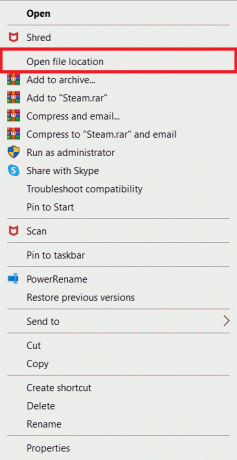
2. Подразумевано име фасцикле треба да буде на следећи начин:
Ц:\Програм Филес (к86)\РОГ Гаминг Центер
3. У оквиру фасцикле потражите главна извршна датотека.
4. Из контекстног менија који се приказује, кликните десним тастером миша на њега и изаберите Својства.
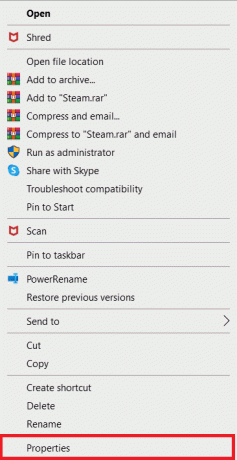
5. Иди на Компатибилност картица када уђете унутра.
6. У одељку Подешавања означите поље поред Покрените овај програм као администратор опција.

7. Поново отворите РОГ Гаминг Центер и тестирајте да ли се отвара нормално или не.
Метод 2: Ажурирајте РОГ Гаминг Центер
Неки корисници су пријавили да се након надоградње РОГ Гаминг Центер више неће отварати или покретати. Међутим, неки стручњаци, али и форуми, предлажу да се овај проблем реши надоградњом програма. Инсталирајте најновију верзију РОГ Гаминг Центер-а и погледајте да ли овај проблем не отвара проблем са рог гаминг центром. Наставите на следећи ниво ако проблем остане и након ажурирања софтвера.

Такође прочитајте:Поправи грешку при пријављивању Некус Мод Манагер-а
Метод 3: Ажурирајте или поново инсталирајте управљачке програме
Да бисте правилно користили своје хардверске компоненте и услужне програме, морате одржавати да су драјвери вашег уређаја ажурирани. РОГ Гаминг Центер може престати са радом или чак одбити да се отвори ако су повезани драјвери оштећени или застарели. Постоји неколико неисправних драјвера које треба размотрити док решавате проблеме да центар за играње поправке не отвара проблем. Ови драјвери укључују драјвере за тастатуру, миш и графику. Као резултат тога, требало би да надоградите драјвер на најновију верзију, а посебну пажњу треба да обратите на драјвере за тастатуру, миш и графичку картицу.
Опција 1: Ажурирајте управљачке програме
1. Лансирање Менаџер уређаја од Виндовс претрага трака, као што је приказано.
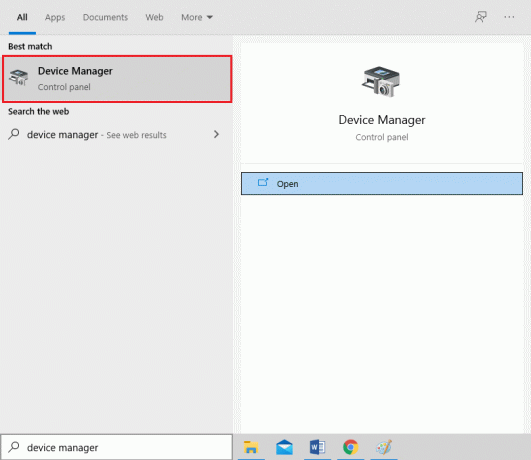
2. Двапут кликните на Адаптери за екран да га прошири.
3. Сада, кликните десним тастером миша драјвер ваше видео картице и изаберите Ажурирати драјвер, како је приказано.
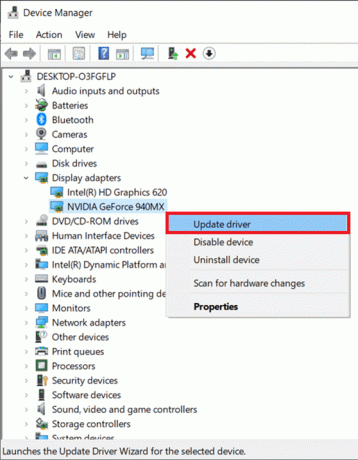
4. Затим кликните на Аутоматски тражи драјвере да инсталирате ажурирани драјвер на рачунар.

5А. Возачи ће ажурирање на најновију верзију ако нису ажурирани.
5Б. Ако су већ у ажурираној фази, следећи екран биће приказано.

6. Кликните на Близу да изађете из прозора и поново покренете рачунар.
Опција 2: Поново инсталирајте управљачке програме
1. Покрените Менаџер уређаја и проширити Адаптери за екран.
2. Сада, кликните десним тастером миша на возач и изаберите Деинсталирајте уређај, као што је истакнуто у наставку.
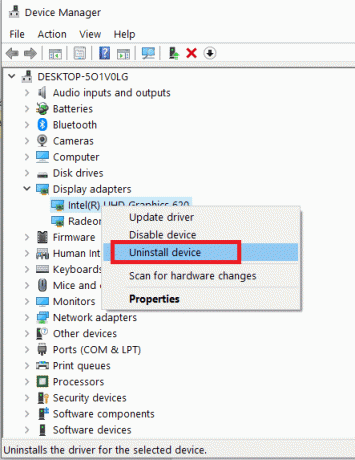
3. Сада означите поље под насловом Избришите софтвер драјвера за овај уређај и потврдите упит кликом Деинсталирај.
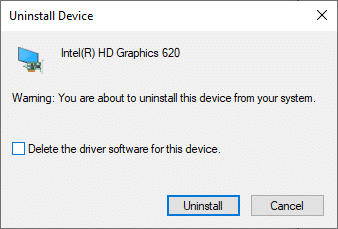
4. Пронађите и Преузимање драјвере који одговарају верзији оперативног система Виндовс на вашем рачунару.
Белешка: На пример Интел, АМД, или НВИДИА.
5. Двапут кликните на преузета датотека и пратите упутства на екрану да бисте га инсталирали.
6. коначно, поново покренутиваш рачунар.
Метод 4: Ажурирајте Виндовс
Мицрософт редовно издаје исправке како би отклонио грешке и пружио нове функције. Ако нисте надоградили Виндовс дуго времена, требало би да то урадите што је пре могуће. Када се ови проблеми открију, Мицрософт програмери убрзано раде на изради закрпа које решавају проблем. Пре него што наставите, уверите се да сте пријављени као администратор.
1. Притисните Виндовс + И тастери истовремено да се покрене Подешавања.
2. Кликните на Ажурирање и безбедност плочица, као што је приказано.

3. У Виндовс Упдате картицу, кликните на Провери ажурирања дугме.

4А. Ако је доступно ново ажурирање, кликните Инсталирај одмах и пратите упутства за ажурирање.

4Б. У супротном, ако је Виндовс ажуриран, онда ће се приказати Ви сте у току порука.

5. Када се заврши, отворите РОГ гаминг центар и потражите проблеме у вези са тим што се РОГ центар за игре не покреће.
Такође прочитајте:Поправите софтвер за игре Логитецх који се не отвара
Метод 5: Додајте изузетак свом антивирусном програму
Ваша антивирусна апликација може грешком идентификовати извршну датотеку РОГ Гаминг Центер као злонамерну и спречити њено покретање. Као резултат тога, онемогућавање антивирусног скенирања инсталационих датотека програма може бити од користи. Пратећи доле наведене кораке, можете успоставити изузетак за РОГ Гаминг Центер ако користите Виндовс Дефендер антивирус.
1. Погоди Виндовс тастер, тип заштита од вируса и претњи, и притисните Типка на тастатури.
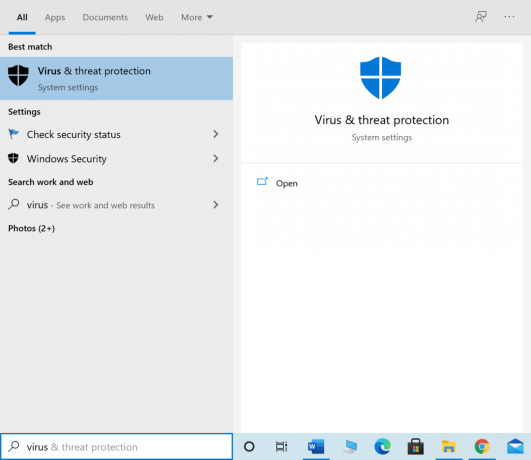
2. Сада, кликните на Управљајте подешавањима.

3. Померите се надоле и кликните Додајте или уклоните изузимања као што је приказано у наставку.

4. У Искључења картицу, изаберите Додајте изузимање опцију и кликните на Филе као што је приказано.

5. Сада, идите на директоријум датотека где сте инсталирали програм и изаберите РОГ Гаминг Центер фајл.
6. Чекати да би се алатка додала у безбедносни пакет и спремни сте за игру!
Такође прочитајте:Поправите црни екран Леагуе оф Легендс у оперативном систему Виндовс 10
Метод 6: Онемогућите или Деинсталирајте антивирусну апликацију (не препоручује се)
Антивирусни софтвер, као што је Виндовс Дефендер, може да омета способност РОГ Гаминг Центер-а да ефикасно ради. У овом сценарију, можете да онемогућите или уклоните антивирусни програм да бисте решили проблем који не покреће РОГ центар за игре пратећи дате кораке.
Опција 1: Онемогућите антивирус (ако је применљиво)
Ево корака да привремено онемогућите свој Антивирус да бисте решили проблем који РОГ центар за игре не ради
Белешка: Као пример смо приказали Аваст Фрее Антивирус.
1. Навигација на икону Антивирус на траци задатака и десни клик бацам се на посао.

2. Сада, изаберите Аваст контрола штитова опција.
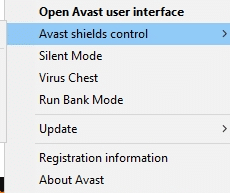
3. Изаберите било коју опцију дату у наставку да бисте привремено онемогућили Аваст.
- Онемогућите на 10 минута
- Онемогућите на 1 сат
- Онемогућите док се рачунар поново не покрене
- Онемогућите трајно
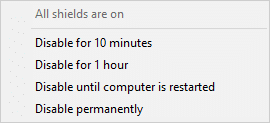
4. Сада се вратите на главни прозор. Ево, искључили сте све штитове из Аваст-а. Да бисте активирали подешавања, кликните на УКЉУЧИТИ.

Опција 2: Деинсталирајте Антивирус (не препоручује се)
Следите ове кораке да бисте деинсталирали Антивирус да бисте решили проблем који се не покреће у РОГ центру за игре.
Белешка: Не препоручујемо вам да деинсталирате свој антивирусни софтвер јер он штити ваш рачунар од малвера.
1. притисните Виндовс + И тастери истовремено отворити Подешавања.
2. Кликните на апликације подешавање.
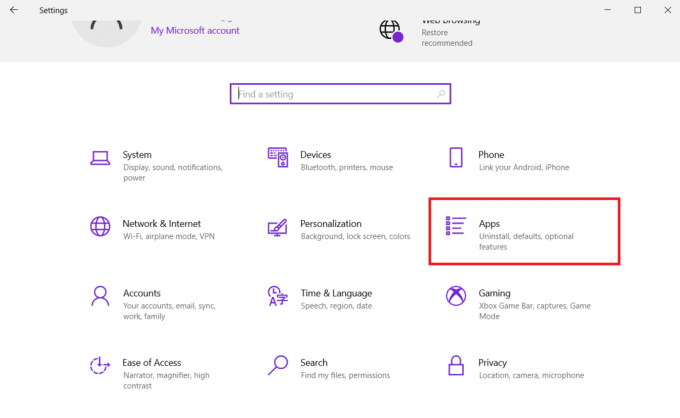
3. Сада ћете видети листу свих програма који су инсталирани на вашем рачунару. Пронађите антивирусни програм и кликните на њега и изаберите Деинсталирај из менија.

Такође прочитајте:Поправите Стар Варс Баттлефронт 2 који се не покреће
Метод 7: Поново инсталирајте РОГ Гаминг Центер
Ако ништа друго не ради, поновна инсталација је и даље могућа. Овај метод је прилично једноставан за коришћење и то је нешто што бисте требали узети у обзир приликом решавања овог проблема. Када га избришете, прођите кроз рачунар и избришите све датотеке повезане са РОГ Гаминг Центром. Ако имате Виндовс 10, можете да користите контролну таблу или апликацију Подешавања да бисте то постигли.
1. Погоди Виндовс тастер, тип апликације и функције, и кликните на Отвори.

2. Тражити РОГ гаминг центар ин Претражите ову листу поље.
3. Затим изаберите РОГ гаминг центар и кликните на Деинсталирај дугме приказано означено.
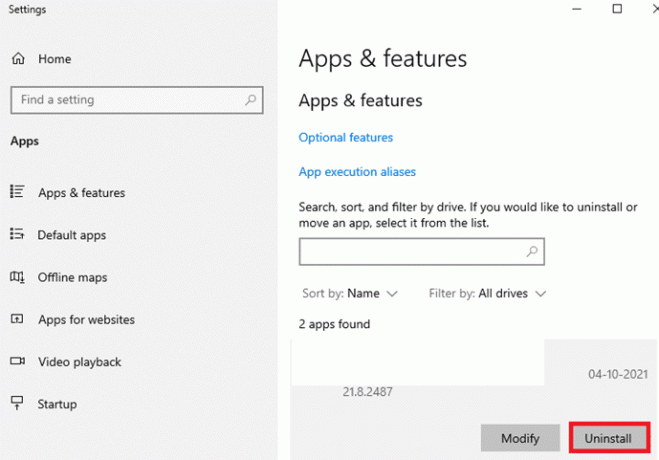
4. Поново кликните на Деинсталирај за потврду.
5. Пратите упутства на екрану да завршите процес деинсталације и поново покрените рачунар.
6. Сада, идите на Асус РОГ центар за преузимање од званични сајт и потражите свој производ.

7. Кликните на Драјвери и услужни програми и преузмите најновију апликацију РОГ гаминг центер.
Често постављана питања (ФАК)
К1. Да ли је Асус произвођач РОГ-а?
Анс. Тхе Република Гамерс основана је 2006. године од стране елитне групе АСУС инжењера и дизајнера посвећених стварању највећег светског гејминг искуства (РОГ). РОГ је поставио нове индустријске стандарде обезбеђујући иновативан, хардцоре хардвер за игре који омогућава играчима и обожаваоцима широм света од свог почетка.
К2. Шта је заправо РОГ Гаминг Центер?
Анс. АСУС Гаминг Центер вам омогућава згодан приступ подешавањима и покретање АСУС програма. Интегрисана апликација укључује РОГ Гаме Фирст ИИИ, АСУС Гаминг МацроКеи, Сплендид, НВИДИА ГеФорце Екпериенце, и друге карактеристике. АСУС Гаминг Центер ће бити покренут. Можете да одете на главну страницу кликом на икону на радној површини или притиском на тастер за игре на тастатури.
К3. Која је сврха дугмета РОГ?
Анс. Асус РОГ Боост функција повећава перформансе за малу, али уочљиву количину тако што даје додатну снагу компатибилном машинском ГПУ-у. РОГПојачати подиже ГПУ снага од 80 до 100.
Препоручено:
- Како играти Цхесс Титанс на Виндовс 10
- Поправите грешку на плавом екрану Виндовс 10 Нетвтв04.сис
- Како слати ГИФ-ове у Слацк-у
- Поправите Убисофт Цоннецт не ради
Надамо се да ће вам овај чланак помоћи у поправљању РОГ играћи центар не ради питање. На нашој веб страници можете пронаћи још много чланака везаних за технологију и ако имате било какве сугестије или повратне информације, пишите нам у одељку за коментаре испод